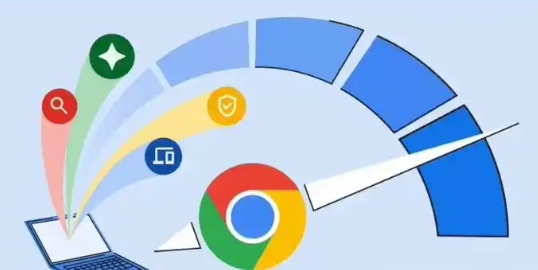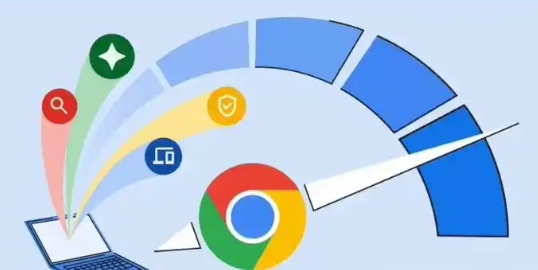
在浏览网页时,我们都希望页面能够快速加载、流畅运行。然而,有时由于各种原因,网页的运行速度可能会变慢,影响我们的浏览体验。幸运的是,通过一些简单的设置和优化,我们可以使用Google Chrome浏览器来提高网页的运行效率。本文将详细介绍这些方法,帮助你让网页运行得更快更顺畅。
一、启用硬件加速
1. 打开Chrome浏览器:首先,确保你使用的是最新版本的Chrome浏览器。如果不是,请先更新到最新版本。
2. 访问设置:在浏览器的右上角,点击三个点的菜单图标,选择“设置”。
3. 高级设置:在设置页面中,向下滚动并点击“高级”链接,展开高级设置选项。
4. 系统设置:在高级设置中,找到“系统”部分,确保“可用时使用硬件加速”选项被勾选。硬件加速利用GPU(图形处理器)来加速网页的渲染过程,从而显著提高运行效率。
二、清除缓存和Cookies
1. 返回设置页面:再次点击浏览器右上角的三个点,选择“设置”。
2. 隐私与安全:在设置页面中,向下滚动并点击“隐私和安全”链接。
3. 清除浏览数据:在隐私和安全设置中,点击“清除浏览数据”。你可以选择清除浏览历史记录、缓存和Cookies等。定期清除这些数据不仅可以保护你的隐私,还可以减少浏览器的负担,提高网页的运行速度。
三、管理扩展程序
1. 查看扩展程序:在Chrome浏览器中,点击右上角的三个点,选择“更多工具”,然后点击“扩展程序”。这里会列出你安装的所有扩展。
2. 禁用不必要的扩展:有些扩展可能会占用大量的资源,导致网页运行缓慢。仔细检查你安装的扩展,对于不常用或不再需要的扩展,点击“禁用”或“卸载”按钮将其移除。这样可以减少浏览器的负担,提高网页的响应速度。
四、优化JavaScript设置
1. 高级设置:再次回到Chrome浏览器的“高级设置”页面。
2. 隐私与安全:在高级设置中,找到“隐私和安全”部分,点击“站点设置”。
3. JavaScript:在站点设置中,找到“JavaScript”选项。你可以选择“不允许任何网站播放动画”来减少CPU的使用率,从而提高网页的运行效率。但请注意,这可能会影响某些网站的显示效果和功能。
五、使用轻量级主题和扩展
1. 选择轻量级主题:在Chrome浏览器的设置页面中,你可以选择一个简洁、轻量级的主题。避免使用过于复杂或动画丰富的主题,因为它们可能会占用更多的资源。
2. 安装轻量级扩展:同样地,在选择扩展程序时,也尽量选择那些轻量级、功能单一的扩展。避免安装大型、复杂的扩展,以免影响浏览器的性能。
综上所述,通过启用硬件加速、清除缓存和Cookies、管理扩展程序、优化JavaScript设置以及使用轻量级主题和扩展等方法,我们可以有效地提高Google Chrome浏览器中网页的运行效率。这些简单的优化措施不仅可以让你的浏览体验更加流畅,还可以延长设备的使用寿命。希望本文能够帮助你更好地利用Chrome浏览器,享受更快速的网络生活。